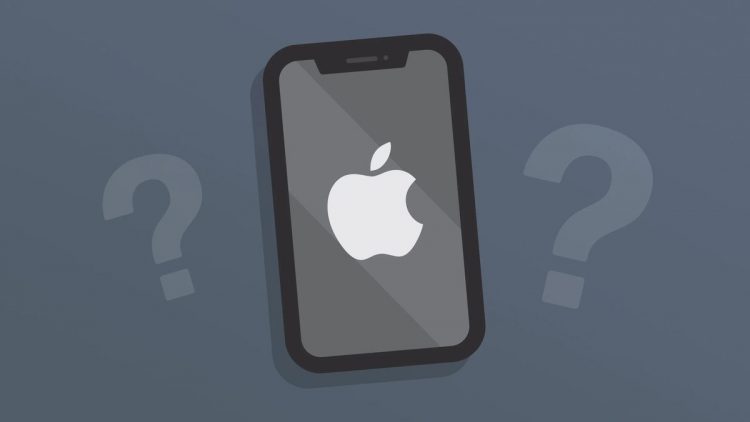iPhone’unuzu başlatmaya çalışırken Apple logosu takılı kaldı ve çözüm arayışında mısınız? Açılması alışılmadık derecede uzun sürüyor veya açılış ekranı yüklenmiyorsa okumaya devam edin.
“Apple logosu takılı kaldı” sorunu neden olur ve nasıl çözülür?
iPhone’unuzun Apple logosuna veya açılış ekranına takılmasının birkaç nedeni var. Bazılarını sayalım:
- Bitmiş bir pil.
- iPhone jailbreak.
- iPhone’a fiziksel hasar.
- Yazılım güncelleme hatası.
- iPhone’a sıvı hasarı.
- iOS’un eski sürümü.
- Donanım ve yazılım sorunları.
Bu sorunları çözmek için uygulamanız gereken farklı yöntemler:
iPhone’unuzu şarj edin
Sorun, pil yeterince şarj edilmemişse oluşabilir. Bu durumda, sorunu iPhone’unuzu şarj ederek çözmelisiniz. Aygıtın şarj edildiğini fark ederseniz ancak yine de bir hata görüntülüyorsa sonraki çözümlere geçin.
iPhone’unuzu yeniden başlatmaya zorlayın
Bu, başlığın önerdiği gibi, yanıt vermeyen veya takılı kalmış iPhone’unuzu kapanmaya ve yeniden başlatmaya zorlar. Olumlu sonuçlara göre, zorunlu yeniden başlatma, yazılımdan sıfırlama ile aynı şey değildir. Sistem çökmeleri ve uygulama hataları gibi çeşitli sorunlar, cihazı yeniden başlatarak çözülebilir. Tüm bunlar, iPhone’unuzun belleğinde bulunan verileri etkilemeden yapılabilir. Sorunu çözmek için aşağıdaki adımları uygulamanız gerekiyor:
- İlk olarak, Güç + Ana Sayfa düğmelerini aynı anda basılı tutun.
- Bundan sonra, Apple logosu göründüğünde her iki tuşu da bırakın.
Apple logosuna takılırsa iPhone 11’i düzeltmek için bu yöntemi kullanabilirsiniz.
DFU kurtarma modunu kullan
Varsayılan üretici yazılımı güncellemesi veya DFU geri yüklemesi, iPhone’u diğer normal geri yüklemelerden farklı kılan daha derin bir iPhone geri yükleme türüdür. Firmware, iPhone’unuzdaki donanımı kontrol eden programlamadır.
DFU modu, bir önyükleyici başlatmadan iTunes ile kolayca iletişim kurmanıza olanak tanır. Bunu kullanarak, iPhone’unuzu herhangi bir adımdan geri yükleyebilirsiniz.
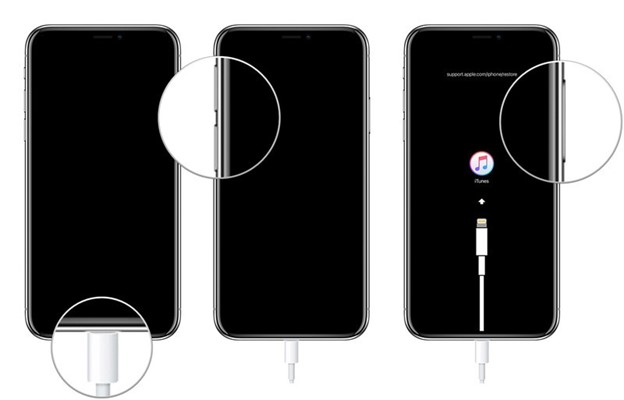
Tüm iPhone’u silen ve baştan başlayan bir şeye dikkat etmelisiniz. Bunu yapmak için adımlar:
Aşama 1: Sisteminizde iTunes’u başlatın.
Adım 2: iPhone’unuzu PC’ye bağlayın.
Aşama 3: Şimdi, iPhone’unuzu devre dışı bırakın.
4. Adım: Ardından uyku/uyandırma düğmesini yalnızca 3 saniye basılı tutun.
Adım 5: Ardından, Ana Sayfa + uyku/uyandırma düğmelerine aynı anda 10 saniye basın.
6. Adım: Uyut/uyandır düğmesini bırakın ve Ana Ekran düğmesini 5 saniye basılı tutun.
7. Adım: İPhone’unuz hiçbir şey göstermiyorsa, DFU modundasınız, ancak değilse, aynı prosedürü tekrarlayın).
Adım 8: DFU moduna başarılı bir şekilde girmek için sistemdeki iTunes’da bir açılır pencere belirecek ve sizden önceki yedeği geri yüklemenizi veya iPhone’unuzu fabrika ayarlarına sıfırlamanızı isteyecek.
Not: cihazınızdaki tüm mevcut verileri silecektir, bu nedenle yalnızca bir yedeğiniz olduğunda pratik yapmalısınız.
iTunes’u en son sürümüne güncelleyin
İOS’u iTunes ile geri yükledikten veya güncelledikten sonra iPhone’unuz Apple logosuna takılırsa, bunun nedeni iTunes’un daha eski bir sürümünü yüklemiş olmanız olabilir. Bu durumda, iTunes’u hemen güncelleyin.
Windows kullanıcıları için:
- İlk önce iTunes’u başlatın ve üst çubuğa dokunun.
- Şimdi, bir açılır menüden “yardım ve” güncellemeleri kontrol et “i seçin.
- İşlemin başında, son sürümü güncellemek için sağlanan talimatları izleyin.
Mac kullanıcıları için:
- Apple menüsüne tıklayın ve ardından App Store’a dokunun.
- iTunes’un daha yeni bir sürümünü yüklemek için Güncellemeler’i seçin.
iPhone’unuzu kurtarma moduna alın ve iTunes aracılığıyla düzeltin
Kurtarma modu, geri yüklemeden Apple logosuna takılırsa, iPhone’unuzu iTunes aracılığıyla düzeltmenize yardımcı olabilecek başka bir özel moddur. İPhone’unuz takıldığında, işletim sisteminin önyüklemede sorun yaşadığı anlamına gelir.
Kurtarma Modu iPhone’unuzu başlatır, ancak bu işletim sisteminin çalışmasını durdurur. Bu nedenle onu düzeltemezsiniz. Kurtarma modunu kullanırken, iPhone’unuza iTunes’un en son sürümünü yüklemeniz gerekiyor. Bu basit bir işlemdir ve bazen bu sorunu çözebilir. Ancak bu yöntemi kullanmak, mevcut tüm verilerinizi sileceği için oldukça riskli olabilir.
iOS 15.2: Kilitli iPhone’ları bilgisayar olmadan sıfırlamak artık mümkün
İşte adımlar:

Aşama 1: PC’nizde iTunes’un en son sürümünü indirin ve açın.
Adım 2: Ardından, bir USB kablosu yardımıyla iPhone’unuzu bir PC’ye bağlayın
Aşama 3: Bunu yaptıktan sonra, iPhone’unuzu yeniden başlatmaya zorlayabilirsiniz.
4. Adım: Ancak burada “iTunes’a Bağlan” ekranını gördükten sonra tuşları bırakmanız gerekiyor.
Adım 5: Artık iPhone’unuz kurtarma modunda iTunes tarafından otomatik olarak algılanacak.
6. Adım: Burada “iPhone’u Geri Yükle” seçeneğini göreceksiniz. Onaylamak için dokunmanız yeterli.
Bu çözümü uyguladıktan sonra, hala istediğiniz sonucu alamadıysanız, büyük olasılıkla iPhone’unuzda bir donanım sorunu olmalı.